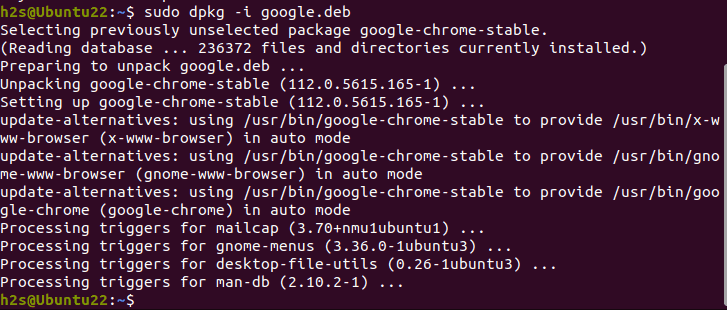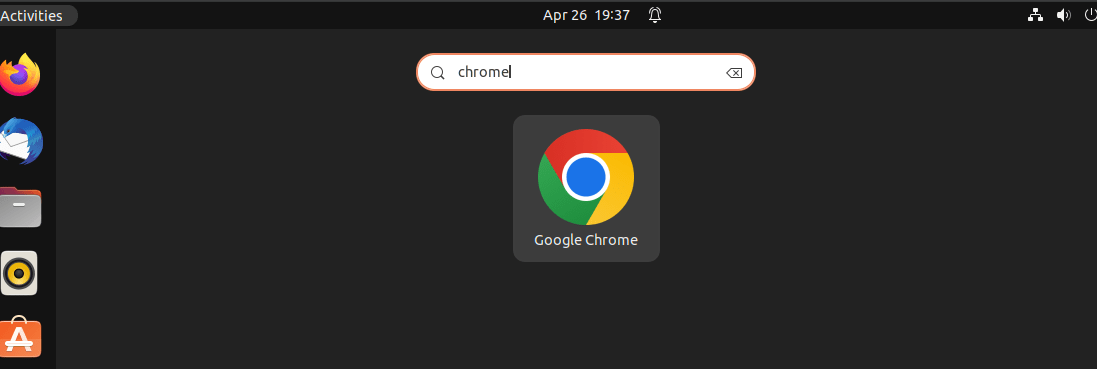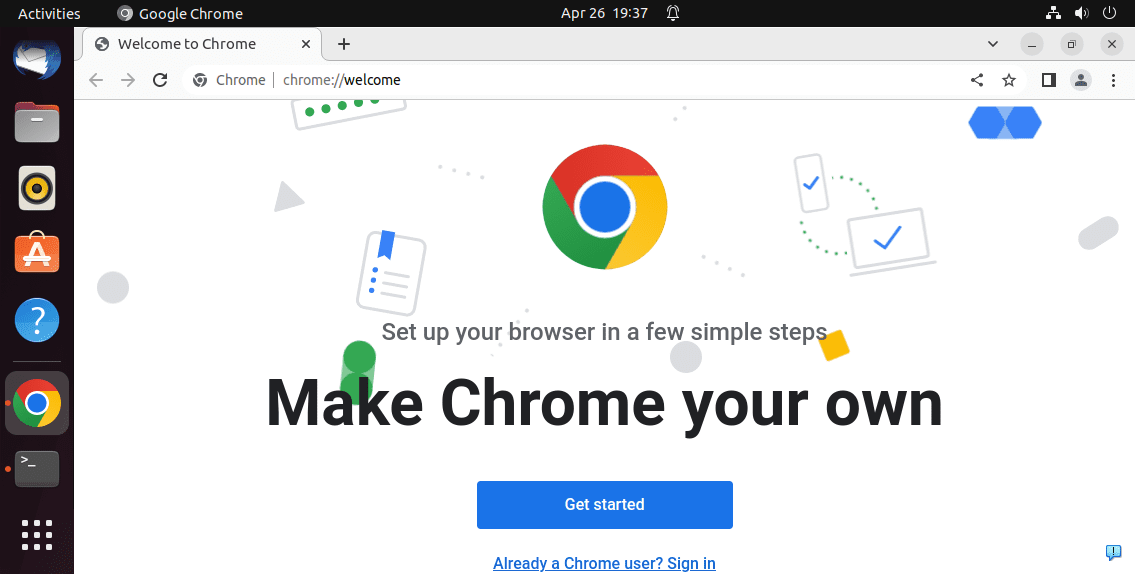| 在 Ubuntu Linux上安装Chrome浏览器的最佳方式 | 您所在的位置:网站首页 › ubuntu 谷歌浏览器安装 › 在 Ubuntu Linux上安装Chrome浏览器的最佳方式 |
在 Ubuntu Linux上安装Chrome浏览器的最佳方式
|
在Ubuntu Linux上安装Chrome浏览器的最佳方法
我们可以使用GUI和命令行方法在Ubuntu Linux上安装Google Chrome浏览器,但是,终端是配置Chrome浏览器的最佳方式。在这里,我们讨论如何使用它。 有数十种浏览器,甚至Linux系统如Ubuntu也带有自己的默认浏览器Mozilla Firefox。然而,许多人要么不满意它,要么只想安装他们喜欢的浏览器,如Chrome。在Linux上安装应用程序并不是一件困难的事情,但是,最好的方法是什么呢? 当然是终端,因为只需几个命令就可以获取你的应用程序,包括Chrome。它是一款跨平台浏览器,也可用于Debian二进制格式。 因此,在本教程中,我们不会涵盖多种在Ubuntu Linux上安装和管理Google Chrome的方法,而是介绍最佳方法。 1. 运行终端应用程序在你的Ubuntu Linux上,无论你使用的是22.04、20.4、23.04还是其他版本,你都可以按Ctrl+Alt+T快速打开终端应用程序。 2. 更新并安装Wget当你在终端应用程序上时,让我们首先运行系统更新命令,为系统安装最新可用的软件包。 sudo apt update -y此外,还要安装我们在下一步中需要的wget工具。 sudo apt install wget -y 3. 下载Google Chrome Deb文件接下来,我们需要Debian软件包,该软件包旨在在基于Debian的Linux上安装Google Chrome,包括Ubuntu。好吧,为此我们可以使用浏览器,但是为什么要走一个那么长的路呢?当我们可以使用单个命令来完成这个任务。 wget "https://dl.google.com/linux/direct/google-chrome-stable_current_amd64.deb" -O google.deb
很快,名为“google.deb”的文件将保存在你的系统上。移动到下一步进行安装。 4. 在Ubuntu Linux上安装Chrome浏览器为什么我说使用Chrome的Debian二进制文件是在Ubuntu上安装它的最佳方法,因为我们不需要手动添加它的存储库。运行浏览器的Deb文件还会为我们配置仓库,以便我们可以通过运行系统更新命令轻松获取未来的更新。 sudo dpkg -i google.deb
这就是了,你已经看到了使用终端安装Chrome是多么简单。因此,现在是时候访问浏览器,开始浏览我们喜欢的网站了。要运行浏览器,我们可以使用命令终端或GUI界面。 如果你想使用CLI,则执行: google-chrome而其他用户可以单击Activities,搜索Chrome,当其图标出现时,单击运行此应用程序。 6. 更新虽然浏览器会在最新版本可用时通知你,但是定期运行系统更新命令就足够了。因为除了其他软件包之外,它还将升级浏览器到最新可用版本。 sudo apt update && sudo apt upgrade -y 7. 结论在本教程中,我们学习了在Ubuntu Linux上安装Google Chrome的最佳方法。使用终端方法,我们可以轻松安装最新版本的Chrome浏览器,而不会有任何麻烦。此外,它还允许我们为将来的更新自动配置存储库。 |
【本文地址】